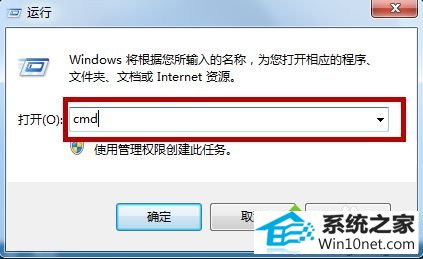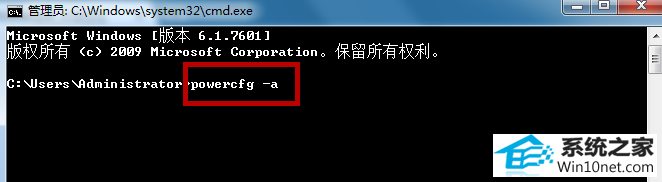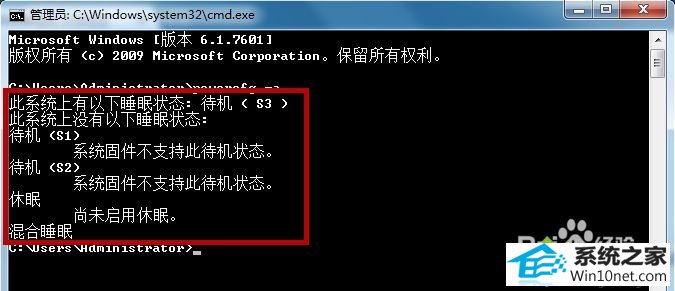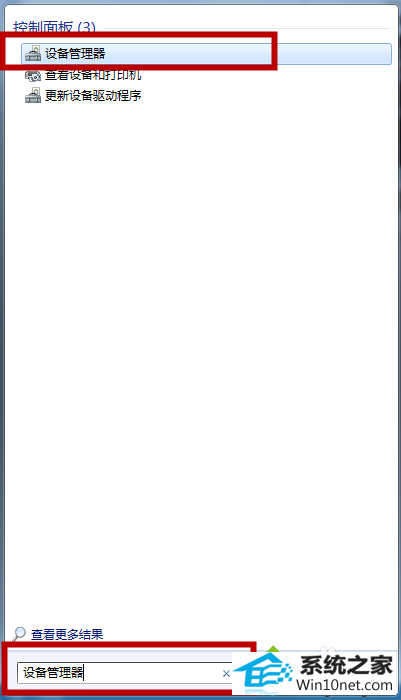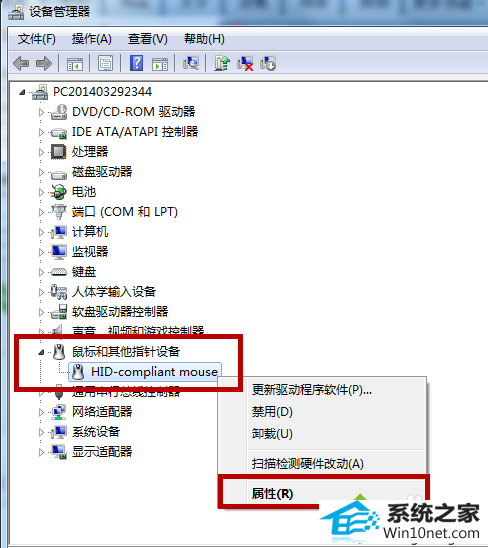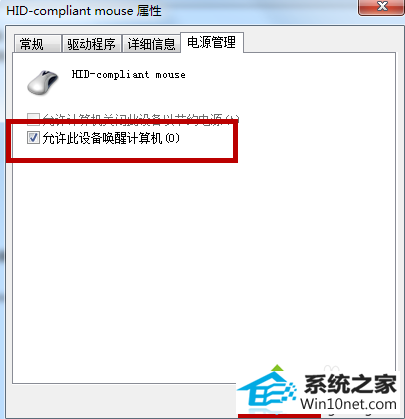为您win10系统待机后打不开的技巧
时间:2019-05-14 11:15 来源: https://www.xggww.com 作者:Win7系统之家
今天小编分享一下win10系统待机后打不开问题的处理方法,在操作win10电脑的过程中常常不知道怎么去解决win10系统待机后打不开的问题,有什么好的方法去处理win10系统待机后打不开呢?今天本站小编教您怎么处理此问题,其实只需要1、我们可以使用命令提示符检查一下电脑是否支持待机,首先按下“win + R”快捷键打开运行,输入“cmd”并点击确定打开命令提示符;2、来到命令提示符窗口后,输入“powercfg -a”命令,按下回车;就可以完美解决了。下面就由小编给你们具体详解win10系统待机后打不开的图文步骤:
图文步骤如下:
1、我们可以使用命令提示符检查一下电脑是否支持待机,首先按下“win + R”快捷键打开运行,输入“cmd”并点击确定打开命令提示符;
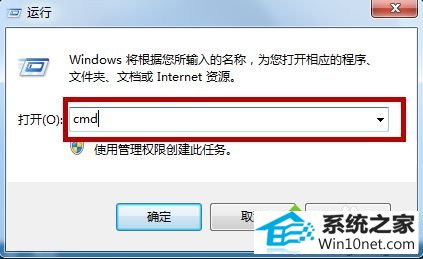
2、来到命令提示符窗口后,输入“powercfg -a”命令,按下回车;
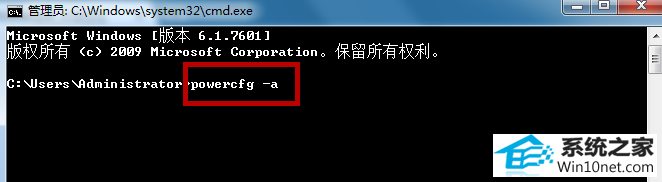
3、如果出现下图所示的内容就说明计算机不支持待机,需要联系电脑厂商升级下设备。
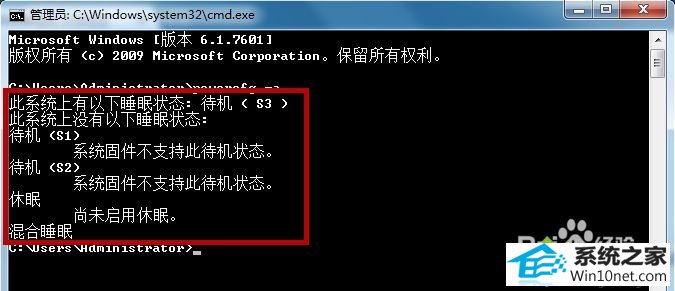
4、如果支持待机,我们可以看看有哪些设备可以唤醒计算机,接着在命令提示符中输入“powerCfg -dEViCEQUERY wake_armed”,按下回车;

5、出现以下结果就说明鼠标和键盘可以唤醒,如果没有列出,需要在设置中开启;

6、点击“开始”按钮打开菜单,在下方的搜索框内输入“设备管理器”,搜索到结果后点击打开;
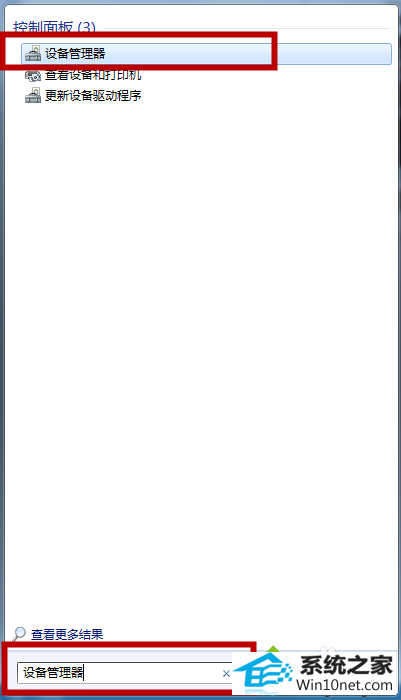
7、进入设备管理器后,在“鼠标和其他指针设备”下,右键点击鼠标设备打开菜单,选择“属性”;
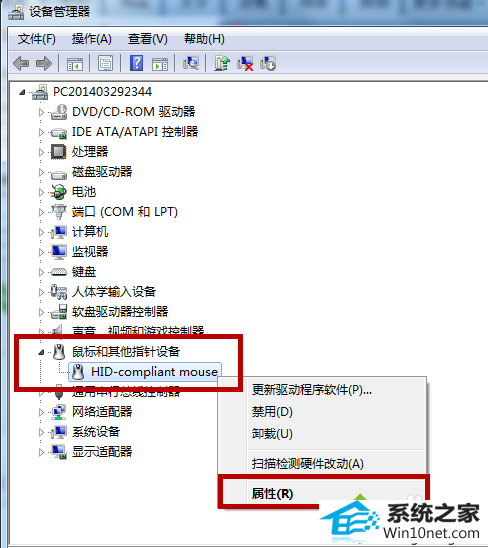
8、进入鼠标属性窗口后,切换到“电源管理”选项卡,勾选“允许此设备唤醒计算机”,然后点击确定即可,之后对键盘设备进行同样的操作即可。
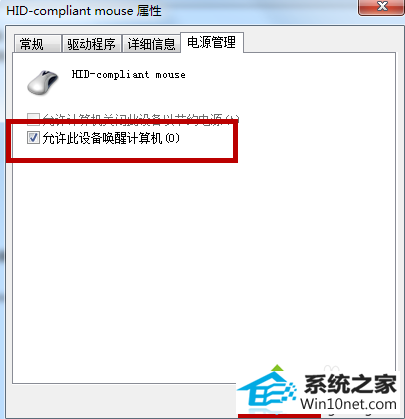
如果计算机支持待机,在开启了允许唤醒的功能后,就可以使用鼠标或者键盘唤醒待机状态的电脑了,好了,关于win10待机无法唤醒的图文步骤小编就跟大家介绍到这里了。